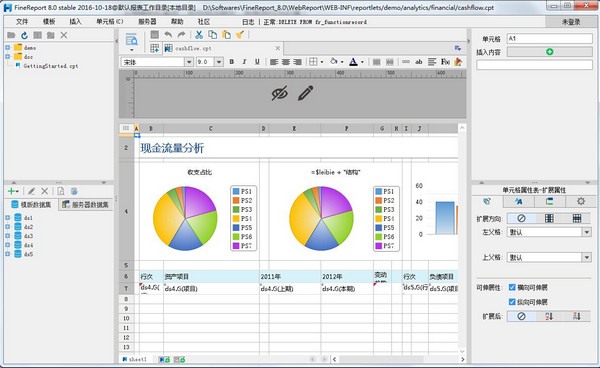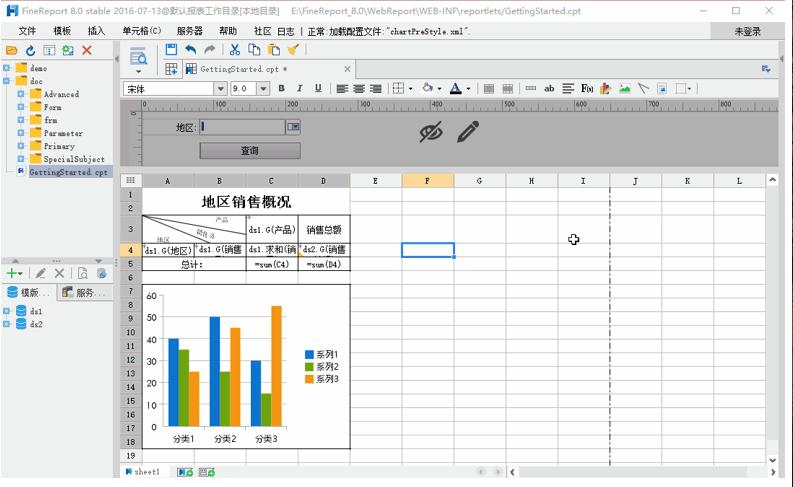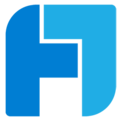


//

//

//
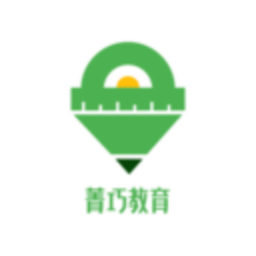
//

//

//

//

//

//

//
软件Tags:
FineReport官方网站,提供FineReport相关教程。FineReport是一款商用软件,广泛应用于企业办公领域,涵盖业务系统报表和数据分析报表,能够无缝集成于OA、ERP系统中。其核心功能可概括为填报与数据展示。
FineReport软件是由帆软软件有限公司自主研发的报表工具,采用纯Java编写,专为软件开发商和系统集成商设计,是一款企业级Web报表解决方案。其独特的报表运算模型使得复杂的报表设计变得简单,用户只需通过拖动鼠标便可实现单元格与数据的绑定,支持多种类型的数据源。通过简单的鼠标操作,即可设计出任意形状的报表,完美解决了中国企业在复杂报表设计上的难题。这一解决方案大大减少了繁琐的编码与数据准备工作,免去了复杂表达式的编写,从而显著提升了报表设计的效率。
插入图表
打开FineReport报表设计器,选择菜单栏中的“插入>单元格元素>图表”,或在单元格上右击选择添加单元格元素,以插入图表,此处选择柱形图。
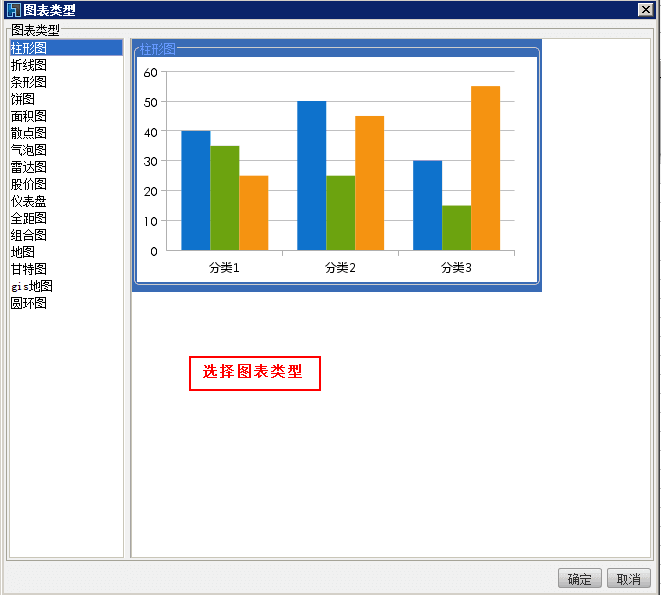
绑定图表数据源
选中图表后,在右侧的图表属性面板中选择“图表属性表-数据”,将图表数据源设置为默认单元格数据。
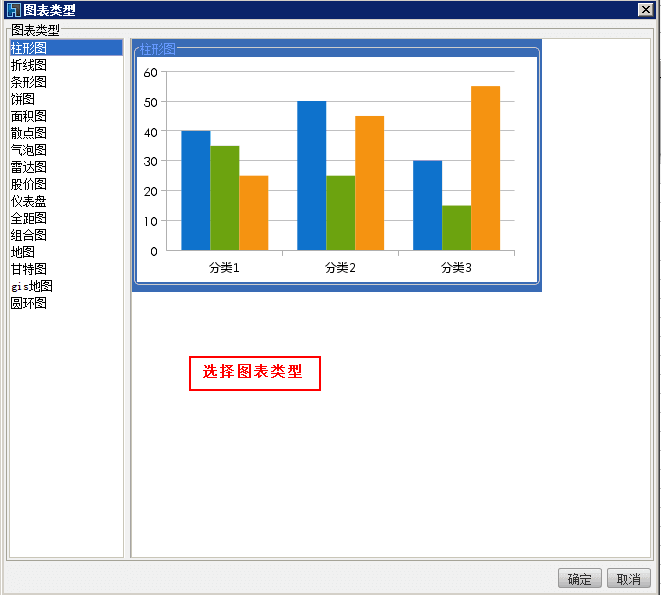
设置图表样式
在图表属性表的“样式”面板中,您可以设置“标题”、“图例”、“系列”、“坐标轴”、“区域”以及“数据表”,例如,可以将标题设置为不可见、左对齐、红色、无边框等。同时,也可以配置图表的交互属性,以实现动态展示、数据点提示、坐标提示、坐标轴缩放和图表自动刷新等效果。
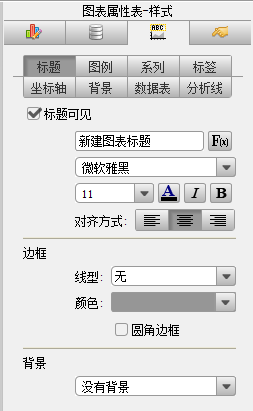
设置图表扩展属性
在属性设置面板中,选择图表所在单元格的左上父格并将其设置为无。
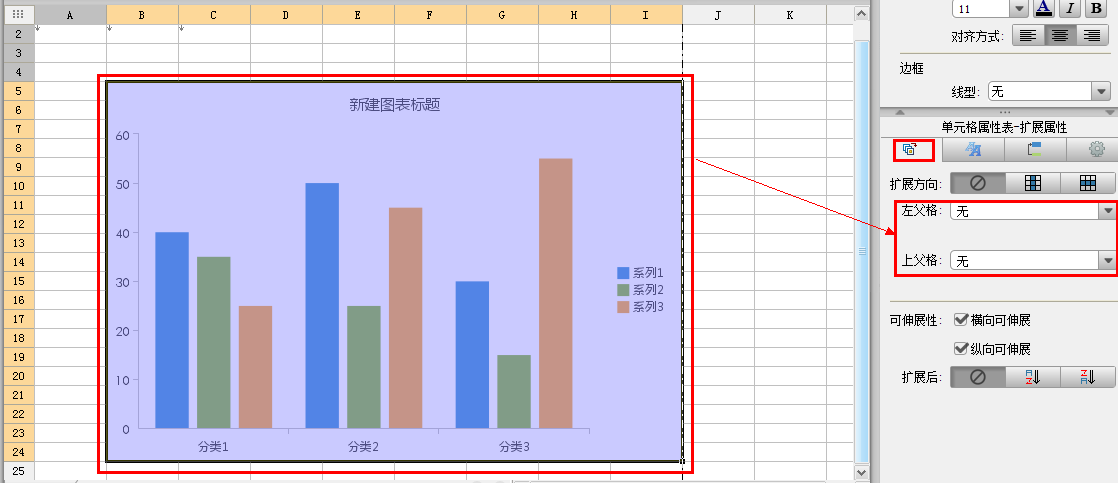
1.1 Windows操作系统下的安装。
从FineReport官网下载最新版本的.exe文件。双击FineReport安装文件,将启动安装向导,加载完成后,会弹出如下对话框:
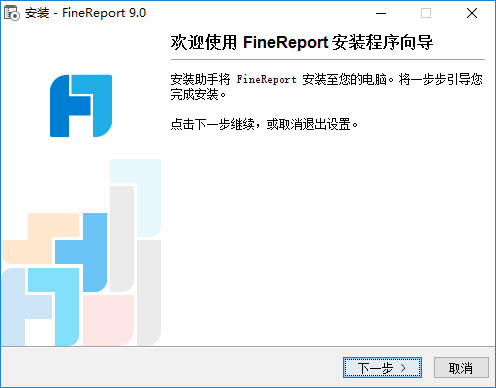
点击“下一步”按钮,将弹出许可协议对话框,如下图所示:
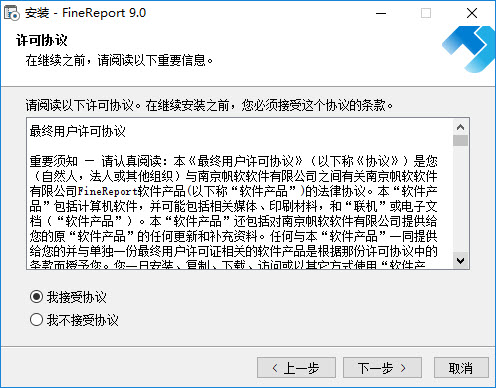
选择“我接受协议”后,点击“下一步”按钮,将弹出选择安装路径对话框,如下图所示:
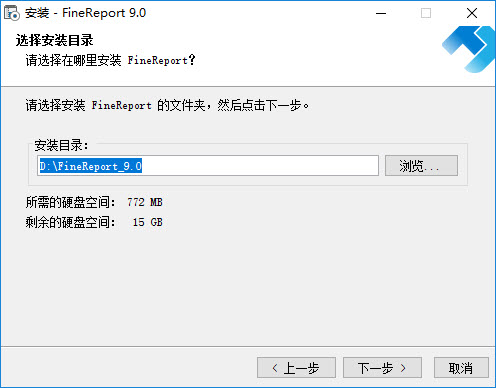
点击“浏览”,选择安装目录后(建议选择非系统盘),点击“下一步”按钮,将弹出设置最大JVM内存的窗口,依据32位或64位设计器进行设置,如下图所示:
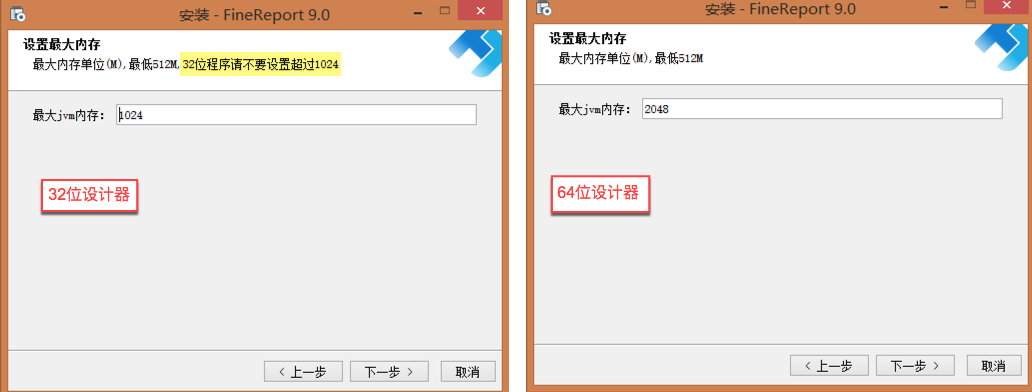
点击“下一步”,将弹出选择起始菜单文件夹窗口,如下图所示:
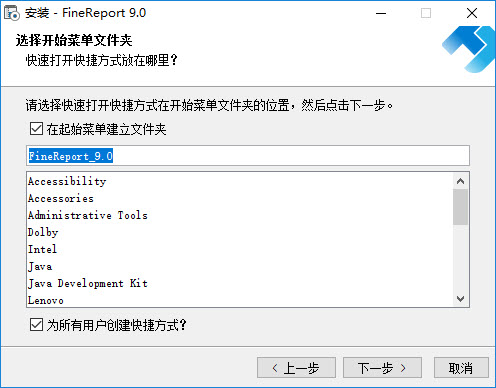
您可以勾选为所有用户创建快捷方式,确保所有用户登录后均可访问,并点击“下一步”按钮,弹出添加附加工作对话框,如下图所示:
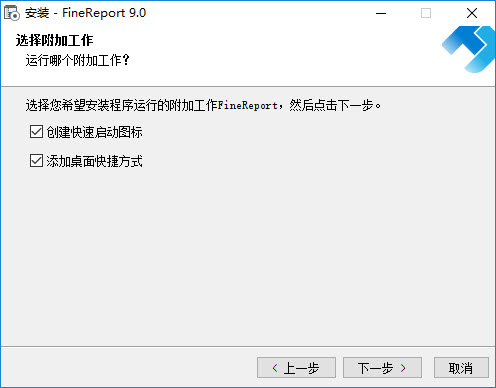
根据您的需求勾选创建快速启动图标和添加桌面快捷方式,点击“下一步”按钮,弹出创建关联文件对话框,如下图所示:
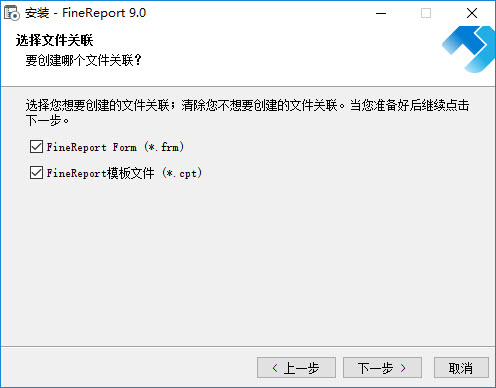
根据需求勾选是否需要FineReport模板文件,若取消选择,则安装路径下不会安装模板文件,继续点击“下一步”按钮即可完成安装。
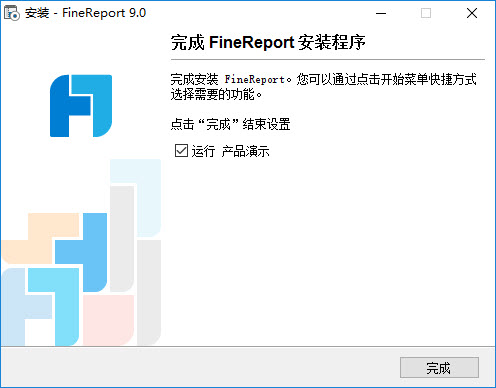
1、简易的点选拖拽操作模式
2、复杂多样的数据报表创作
3、灵活配置的可视化参数面板
4、丰富多样的可视化与交互效果
5、强大的数据填报输入功能
6、企业级报表管理平台
7、完善的多屏应用解决方案
8、以天为单位的极短实施周期